Comment résoudre les applications Android qui plantent
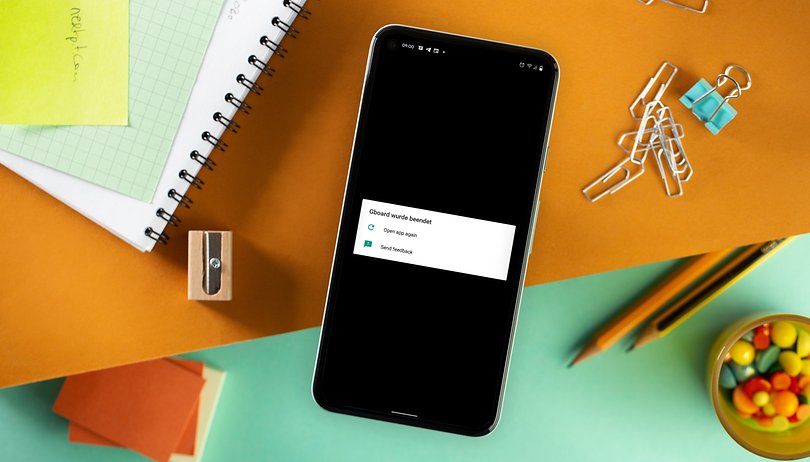

Les messages d'erreur tels que "Gboard s'est arrêté", "WhatsApp a redémarré à plusieurs reprises" ou "Spotify ne répond plus" sont fréquents sur Android. L'OS de Google ne vous indique généralement pas quel est exactement le problème. C'est pourquoi les instructions suivantes vous montreront comment résoudre les problèmes avec les applications sur Android.
Sommaire :
- "Gboard a été fermée" et Cie : Quel est le problème ?
- Votre application Android a planté?: Voici les solutions
"Gboard a été fermée" et Cie: Quel est le problème ?
Si vous venez de passer d'un iPhone à un smartphone Android ou si vous voyez le message d'erreur pour la première fois, nous devrions commencer par clarifier les bases. Android est un système d'exploitation et donc la base de l'utilisation des applications et des applications système. Votre smartphone fonctionne ainsi avec des tâches au premier plan ou en arrière-plan. Si vous lisez cette page sur votre smartphone, votre appareil exécute sûrement votre navigateur pour smartphone en arrière-plan.
Des applications comme WhatsApp ou "Gboard" fonctionnent en arrière-plan. Gboard est le clavier virtuel préinstallé sur la plupart des smartphones Android et devient actif chaque fois que vous voulez entrer des mots ou des chiffres dans un champ. Si quelque chose ne va pas lors de l'exécution de l'application, c'est que les fichiers ont par exemple été mis à jour avec des erreurs et les messages d'erreur suivants apparaissent:
- Gboard a été fermée
- Gboard a redémarré à plusieurs reprises
- Gboard ne répond pas
Les applications non utilisés qui fonctionnent en arrière plan peuvent avoir des problèmes. Il existe donc des méthodes que vous pouvez utiliser pour réparer les applications défaillantes. Mais comment ça marche ?
Votre application Android a planté?: Voici les solutions
Mise à jour de l'application
Peut-être que quelque chose s'est mal passé lors de la dernière mise à jour et que le fabricant a résolu le problème dans une nouvelle mise à jour. Bien que les mises à jour soient téléchargées et installées sur Android par défaut, vous pouvez bien sûr vérifier vous-même les mises à jour des applications. Vous devez disposer d'une connexion internet active et être connecté sur votre smartphone Android avec un profil d'utilisateur actif. Voici un tutoriel en images pour vous aider:
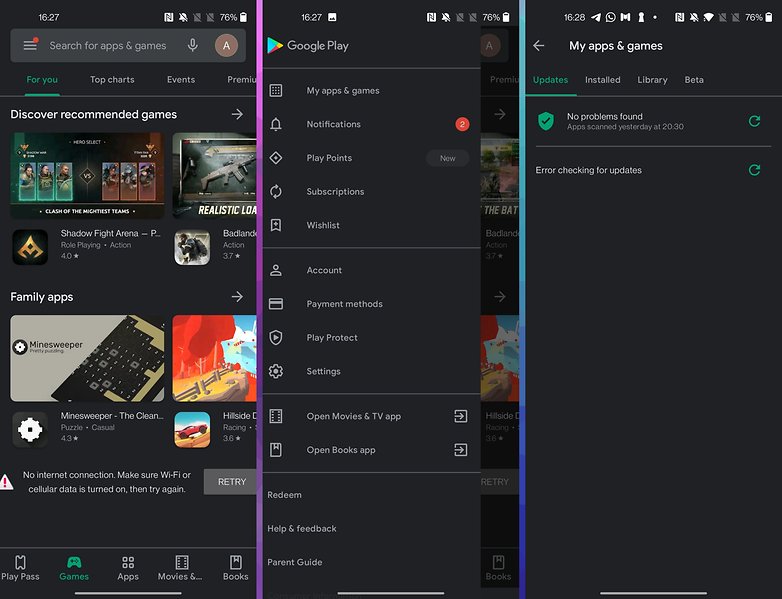
- Ouvrez le Google Play Store
- Ouvrez la barre latérale à l'aide du curseur sur le bord gauche de l'écran ou via les trois barres sur la gauche de la barre de recherche
- Cliquez sur "Mes applications et jeux".
- Vérifiez s'il y a des mises à jour pour l'application correspondante
- Si oui, installez-les en cliquant sur "Mise à jour".
S'il n'y a pas de mise à jour disponible pour l'application défaillante, vous n'avez pas à attendre pour une future mise à jour. Passons à l'étape suivante du tutoriel.
Effacer les données et le cache de l'application
En effet, pour qu'une application fonctionne sur votre smartphone, elle doit stocker des fichiers temporairement. Pour ce faire, chaque application crée des fichiers d'application et son propre cache sur votre smartphone. Si une erreur s'y glisse, elle peut aussi entraîner des accidents.
Pour cette raison, Android permet de supprimer le cache des applications. Notez toutefois que certaines applications vous obligent à vous reconnecter par la suite et que les préférences sont perdues. Les applications de streaming comme Spotify ou Netflix perdront également leurs fichiers téléchargés.
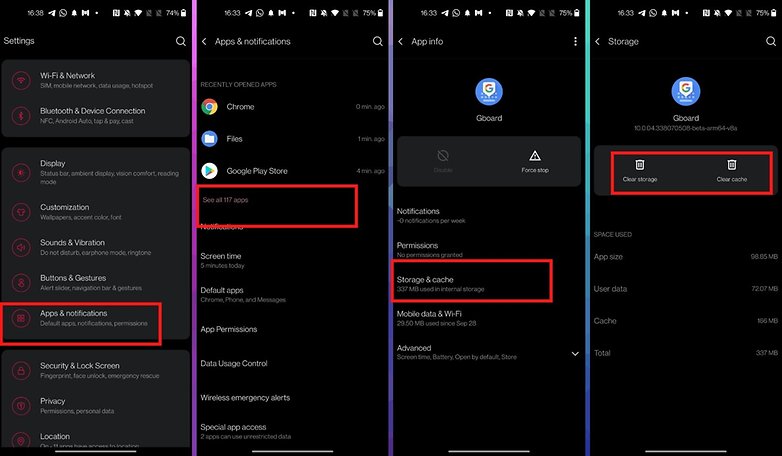
- Ouvrez les paramètres de votre smartphone
- Appuyez sur "Réglages d'applications" ou "Applications" (selon le fabricant)
- Recherchez ici l'application qui vous pose des problème
- Vous verrez alors apparaître une entrée pour "Mémoire et Cache" sélectionnez-la
- Appuyez sur "Effacer le contenu de la mémoire" et "Vider le cache".
- Si vous voulez procéder avec un peu plus de prudence, il suffit de vider le cache pour l'instant et de voir si cette solution fonctionne
Avec un peu de chance, l'application fonctionnera à nouveau avec un nouveau cache et une mémoire étincelante. Sinon, vous pouvez récupérer les fichiers de l'application sur votre smartphone en partant de zéro.
Réinstaller l'application
Vous pouvez appuyez longuement sur l'icône votre application et la désinstaller. Là encore, un message vous avertit que vous devrez vous reconnecter et que les paramètres ainsi que les données de l'application peuvent être perdus.
- Désinstallez l'application à partir de votre écran d'accueil (maintenez l'icône enfoncée et faites-la glisser dans le champ de suppression) ou à partir des paramètres de l'application de l'étape précédente
- Allez maintenant sur le Google Play Store et téléchargez à nouveau l'application
Certes, la plupart des utilisateurs sont probablement déjà familiarisés avec l'installation des applications, mais nous voulons aussi accueillir les nouveaux venus sur Android. Les pros d'Android parmi vous seront déçus de constater à ce stade que certaines applications ne peuvent pas du tout être désinstallées. Dans ce cas, poursuivez votre lecture dans la prochaine étape du tutoriel!
Recherche d'alternatives
Si une application comme Google Gboard ne peut tout simplement pas être désinstallée et que vous ne pouvez pas la réparer, ce n'est pas un désastre. Après tout, Android a l'avantage que presque toutes les applications peuvent être remplacées par une autre.
La recherche d'une alternative est donc notre prochain conseil lorsqu'une application ne fonctionne plus correctement. Le Google Play Store propose des outils pratiques pour vous aider à trouver une bonne alternative.
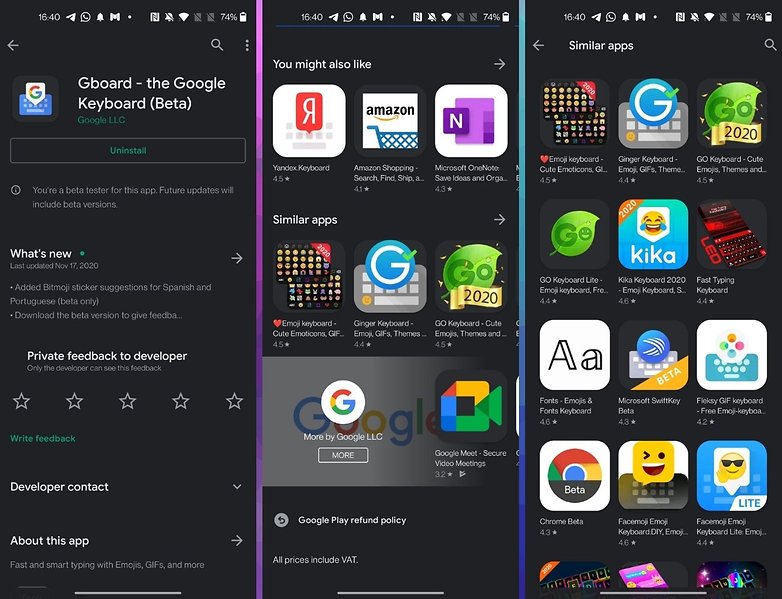
- Ouvrez le Google Play Store
- Recherchez ici l'application que vous souhaitez remplacer
- Faites maintenant défiler vers le bas jusqu'à "Applications Similaires"
- Sélectionnez une application dans la liste. Elle devrait offrir les mêmes fonctionnalités que votre application défectueuse
Bien sûr, une application alternative a besoin d'un certain temps d'adaptation, mais il est généralement intéressant de découvrir les nouvelles possibilités des applications alternatives. Si vous n'aimez pas les alternatives, il existe un dernier recours, qui est une véritable solution radicale.
Dernier espoir: Réinitialiser votre smartphone
En effet, le fait qu'une application ne fonctionne plus peut également indiquer une erreur dans le système d'exploitation. Par conséquent, si votre application se plante à plusieurs reprises, il est logique de réinitialiser votre smartphone Android. Comme nous développé ce sujet de plus près dans un autre article, je vous renvoie vers cet article:
En outre, je conseille toujours de protéger ses données avec une sauvegarde Android. L'article suivant vous aidera en vous donnant des instructions et des conseils sur la sauvegarde de ses données :
Dans la plupart des cas, votre application fonctionnera de nouveau après une réinitialisation du smartphone. Cependant, peu d'utilisateurs s'attacheront à une application au point de réinstaller l'intégralité de leur smartphone. C'est pourquoi vous avez la possibilité de parler à d'autres utilisateurs de vos expériences et problèmes dans notre zone de commentaires et dans le forum NextPit.
Comment trouvez-vous ces solutions et vous ont-elles aidé à résoudre votre problème ? Dites-le-nous dans les commentaires.
À lire également sur NextPit France
















Bjr,
Problème d'applications qui ne répondent, j'ai fait la réinitialisation mais j'ai de nouveau ce souci.
Que faire de plus avant de le renvoyer en sav?
Merci
-
Admin
-
Staff
25 nov. 2020 Lien du commentaireCet article est une simple MAJ, avec de nouvelles captures d'écran, des réécritures et l'ajout de quelques informations. Les commentaires publiés sous les précédentes versions n'ont pas été supprimés.
Bjr j ai un soucie avec mon samsung j7 j ai une application qui veux plus souffrir ( mémo) et j ai des chosse déçu que je voudrait pas perdre, alors je voudrait savoir c'est quoi la solution pour le re-ouvrir ou transféré mes donné allieur ??
bonjour, depuis un an l'appareil photo de mon samsung grand 2 ne fonctionne plus; a chaque sollicitation, l’écran de mon tel se fige quelques secondes et le message " appareil photo s'est arreté" apparait; puis retour a la normale. j'ai essayer de vider le cache, les données, forcer l'arrêt, mais sans succès. idem pour le wipe cache. je n'ai pas (encore) tenter la réinitialisation car j’espère encore trouver une solution moins radicale; quelqu'un peut il m'aider? en vous remerciant d'avance :)
ps: le plus etonnant c'est que l'application galerie fonctionne parfaitement mais bug quand j'active l'appareil photo depuis elle.
Bjr. Moi j'ai un soucis avec une application. Elle fonctionne bien dans ma tablette qui tourne sous Android 5.1
J'ai pris un nouveau téléphone qui tourne sous Android 7.0 et cette application ne fonctionne plus normalement. C'est gênant pour moi puisque c'est une application conçu pour me permettre de travailler. Que faire ?
-
Admin
29 janv. 2018 Lien du commentaireOn peut aussi essayer de faire un Wipe Cache Partition avant de faire une réinitialisation.
Ça prend deux secondes et ça n'efface pas nos données :
https://www.androidpit.fr/forum/756829/pourquoi-et-comment-utiliser-les-wipes-sur-son-smartphone
Mon BlackBerry KEYone ne me permet pas de faire un "Wipe Cache Partition"... Et impossible à rooter. Mais le dernier point, je le savais, sécurité BB oblige.
Ceci dit, je n'ai encore jamais eut une application qui ai planté sur mon mobile. Elles ont toujours fonctionnées.
Seul, le Store fait des siennes de temps en temps. Google merdouille parfois.
-
Admin
29 janv. 2018 Lien du commentaireLe Wipe Cache Partition n'a rien à voir avec le Root.
C'est une commande pour vider le cache du smartphone quand une application système commence à buger.
Parce que sur Android il y a deux types d'erreurs :
- Les erreurs de synchronisation et dans ce cas il peut être utile de se désynchroniser son Compte Google pour le réactualiser.
- les erreurs de commande avec les applications systèmes et dans ce cas la première chose à faire c'est un Wipe Cache Partition pour vider le cache du Système .
:( rien à faire depuis la mise à jours sony de cette nuit (qui as pris une plombe). Une petite fenêtre avec *com.android à cessé de fonctionner * ouvre toutes le 2 secondes (littéralement).J'ai suivie toute les instructions que je pouvais comprendre sur tout les blogues . Redémarrage , éffacé les caches , réinitialiser le téléphone. J'ai même tenté de suivre les instruction du fabricant sony qui me demandais Saisir le numéro IMEI de votre Xperia™.impossible seulement même de taper plus de 5 caractères sur le clavier du téléphone . l'appli se ferme , bug ... et dit : Téléphone plante continuellement , redémarrer l'application. Je ne peut plus ni appeler ni texter . C'est carrément l'appli d'appel qui merde. impossible de la mettre à jours. Quelqu'un as déja réussi soigner un xperia xa1 qui avait cette gangraine ? si oui , comment? Désolé pour les fautes et le language (découragée)
Merci.
Bonjour, impossible d'utiliser point d'accès mobile avec note 4 depuis mise à jour Androïd 6.0.1 ... Quelqu'un aurait une solution ? J'insiste... Pensais que mon 1er post n'était pas passé... ;-)
Depuis mise à jour Androïd 6.0.1 impossible de me connecter sur internet via point d'accès mobile avec mon PC Windows 10 !!! J'ai essayé avec mon Mac ou mon IPad, même probleme. C'est extrêmement gênant - quelqu'un aurait une solution ?
Bonjour,
Article absolument indispensable pour les néophytes. On apprend, merci
A L'AIDE!!!!!!! S'IL VOUS PLAÎT JE N'ARRIVE PAS J'AI TOUT ESSAYER LA SEUL CHOSE QUE J'AI ENVIE DE FAIRE C'EST DE LE JETER PAR LA FENÊTRE J'AI UN A3 6 DE L'AIDE S'IL VOUS PLAÎT !!!!
Tu veux de l'aide pour le jeter par la fenêtre ? Ta demande est exaucée :
1ère étape, prendre ton téléphone.
Ensuite, en gardant le téléphone dans la main, ouvre la fenêtre.
Prend un peu d'élan.
Ferme les yeux, pousse un cri de karateka japonais et lance le téléphone.
Plus sérieusement... tu n'auras pas beaucoup d'aide si tu cris "AIDEZ MOI SVP" sans dire quel est ton problème...
Kikou Rideau :)
Tu as oublié une étape :
- Éteindre le tél.... (ben oui, faut pas user la batterie)
P. S. Ne pas faire avec un note 7, ça pourrait blesser
Quelle est ton problème .
il y a quelle que jours j'ai réinitialiser mon wiko avec mes paramètre se que je ne fait jamais en générrale je réinisialise sen mes paramètres. donc j'ai fait le 1 er tout mes app avais aire de fonctionner sauf un. waze j'ai fait se que vous avez dit en 1 er sa n'a pas régler problème de waze donc je les désinstaller et réinstaller et tout re fonctionne a nouveaux bien
Repose en paix, langue française. Tu nous manqueras.
vérifie le corercteur, il est mal installé